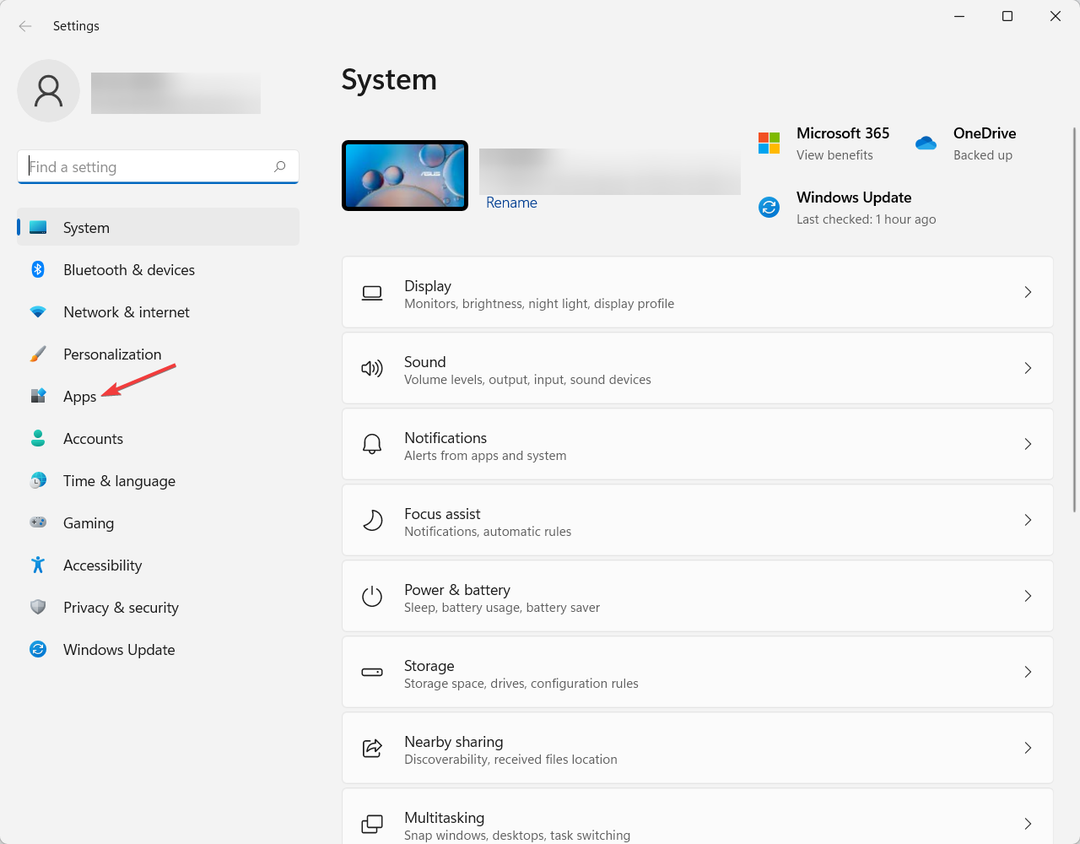- Bei internen oder externen Problemen zeigt MetaMask in seinen Browsererweiterungen möglicherweise nicht das richtige Guthaben an.
- Obwohl das Ändern der Blockchain hilfreich sein kann, müssen Sie möglicherweise noch einige andere Methoden zur Fehlerbehebung befolgen, die in diesem Artikel gezeigt werden.
- Wenn ein neuer Benutzer über die Sicherheit der MetaMask verwirrt ist, hilft der letzte Teil dieses Artikels, den Verdacht auszuräumen.
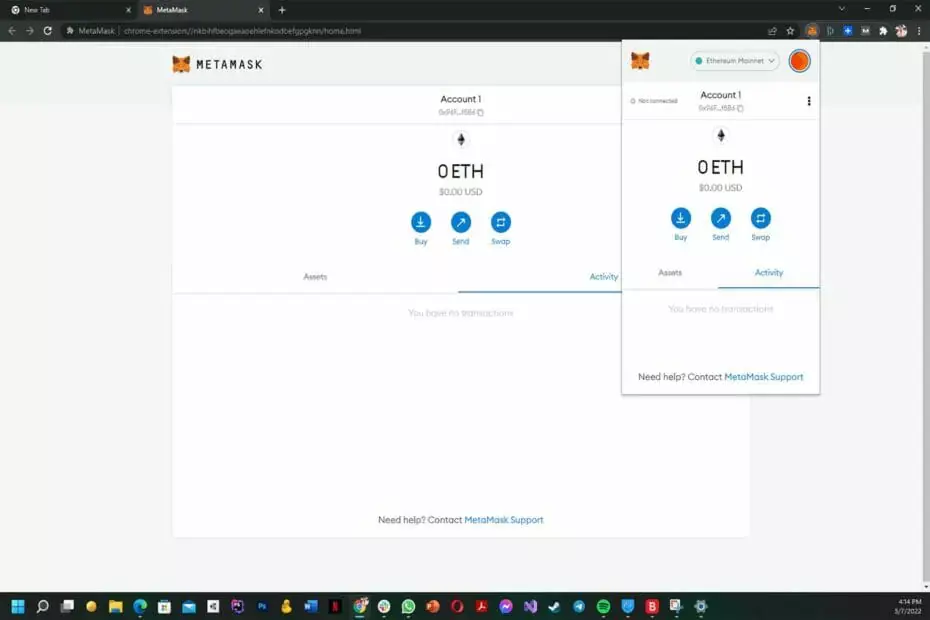
- Integriertes VPN für sicheres Surfen
- Adblocker-Modus integriert, um Seiten schneller zu laden
- Facebook- und WhatsApp-Messenger inklusive
- Anpassbare Benutzeroberfläche mit Dark Mode
- Batteriesparmodus, Einheitenumrechner, Schnappschuss-Tool, News-Outlet, geräteübergreifende Synchronisierung und mehr
- Opera herunterladen
Wenn MeteMask keinen Balance-Fehler anzeigt, können Sie den Anweisungen in diesem Artikel folgen.
MetaMask ist eine sehr beliebte Kryptowährungs-Wallet zur Interaktion mit der Ethereum-Blockchain. Es wird auch verwendet, um sich bei vielen Diensten anzumelden, die Blockchain-Technologie verwenden. Insbesondere Decentraland, das Spiel der virtuellen Welt, mit dem Spieler Kryptos verdienen können, empfiehlt diese Brieftasche in erster Linie.
Das Problem beginnt jedoch, wenn MetaMask das Guthaben nicht richtig anzeigt oder aktualisiert. Eine beträchtliche Anzahl von Benutzern hat dieses Problem bereits in verschiedenen Foren gemeldet. Wir haben Glück, dass es Möglichkeiten gibt, dieses Problem zu beheben.
Aber bevor wir uns mit den Methoden zur Fehlerbehebung vertraut machen, sollten wir eine gute Vorstellung von diesem unerwarteten Problem haben.
Warum kann es vorkommen, dass MetaMask das Guthaben nicht aktualisiert?
Einige spezifische Gründe führen dazu, dass MetaMask Probleme mit dem Kontostand nicht anzeigt oder aktualisiert. Normalerweise kann dieser Fehler auf ein Problem von Ihrer Seite oder der Serverseite zurückzuführen sein. Nach unseren Recherchen haben wir die folgenden als die wichtigsten Gründe gefunden.
- Browserproblem
- MetaMask-Netzwerkproblem
- Unzulässige Erlaubnis
- Problematische Erweiterung
- Beschädigte Browserdaten
Wenn Sie Schritte unternehmen können, um diese Situationen zu überwinden, können Sie dieses Problem loswerden. Zu Ihrer Bequemlichkeit haben wir die Fehlerbehebungsmethoden mit den entsprechenden Anweisungen vorbereitet, die unten angegeben sind.
Wie kann ich beheben, dass MetaMask kein Guthaben anzeigt?
1. Starte den Browser neu
Wenn Sie sehen, dass MetaMask ein falsches Guthaben oder gar kein Guthaben anzeigt, sollten Sie als erstes den Browser neu starten. In vielen Fällen wird es Ihr Problem beheben.
Wenn das Problem jedoch häufig auftritt und Sie den Browser häufig neu starten müssen, können Sie die nächsten Methoden befolgen.
2. Browser aktualisieren
1.1 Chrome aktualisieren
- Öffnen Sie Google Chrome.
- Klicke auf drei vertikale Punkte in der oberen rechten Ecke und dann weiter Einstellungen.
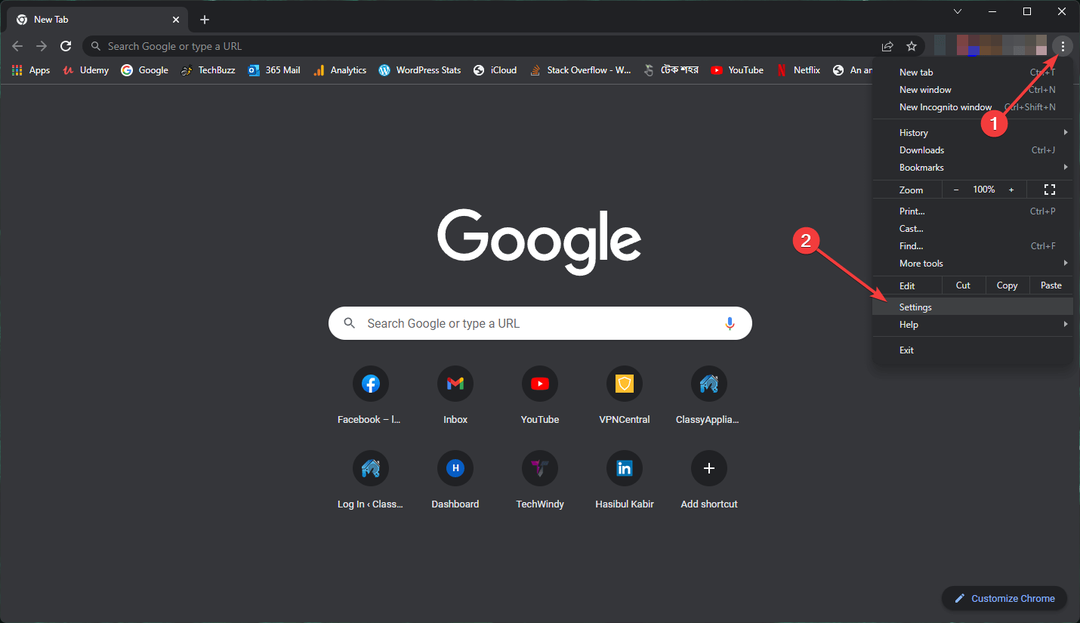
- Klicke auf Über Chrome.
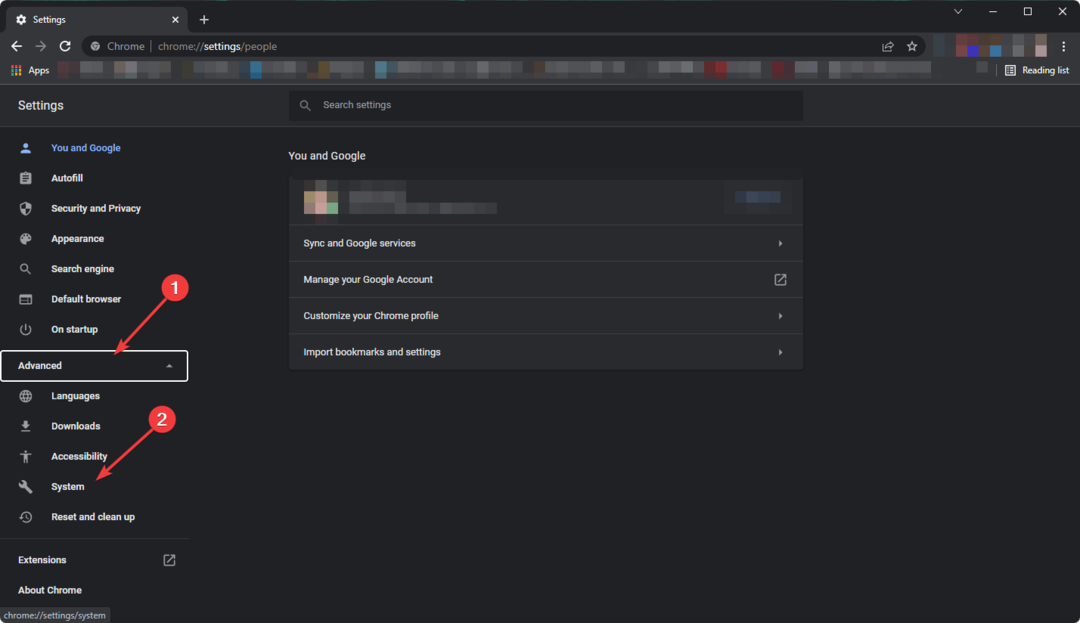
- Chrome sucht nach Updates und installiert sie automatisch.
- Starten Sie Chrome neu.
1.2 Firefox aktualisieren
- Klicken Sie auf drei vertikale Linien und gehen Sie zur Hilfe.
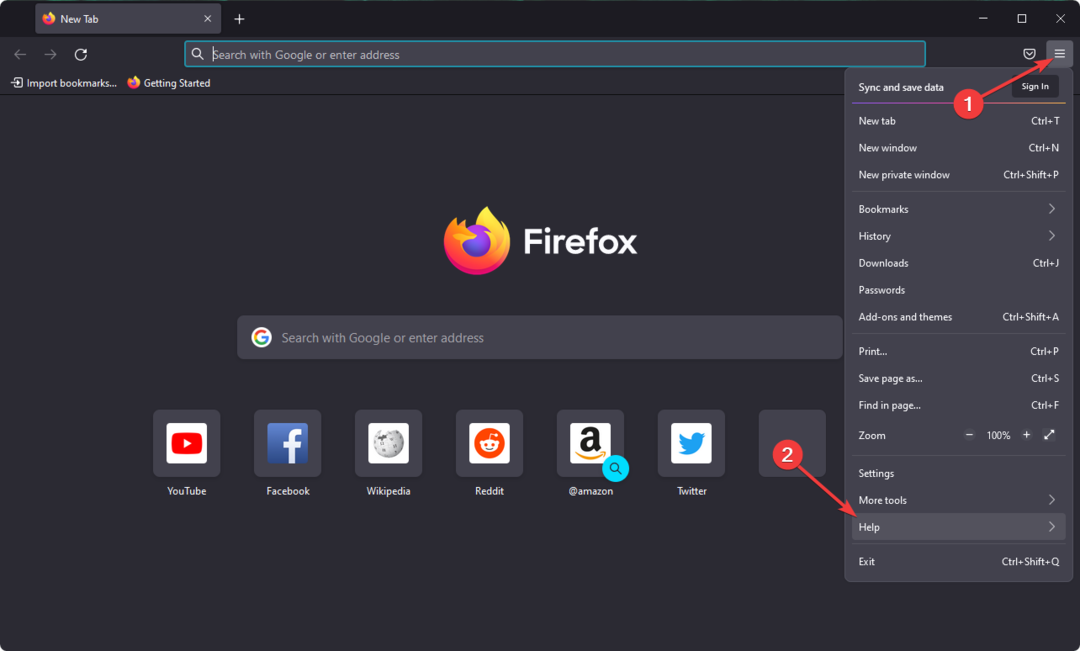
- Gehen Sie zu Über Firefox.
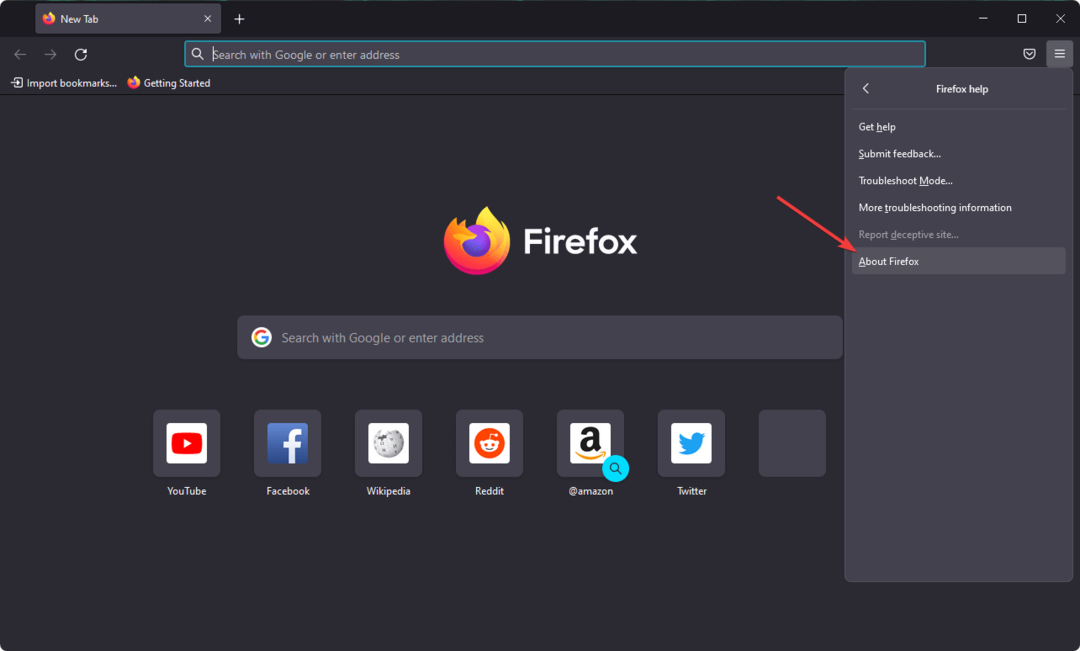
- Der Browser wird automatisch aktualisiert.
Das Aktualisieren von Browsern stellt sicher, dass der Browser mit der Erweiterung kompatibel ist. Infolgedessen wird MetaMask, das das Balance-Problem nicht aktualisiert, möglicherweise gelöst.
3. Probieren Sie ein anderes Blockchain-Netzwerk aus
- Klicken Sie auf das MetaMask-Symbol in der oberen rechten Ecke des Browsers.
- Klicken Sie normalerweise auf das Dropdown-Symbol neben dem Netzwerknamen Ethereum-Netzwerk und dann weiter Netzwerk hinzufügen.
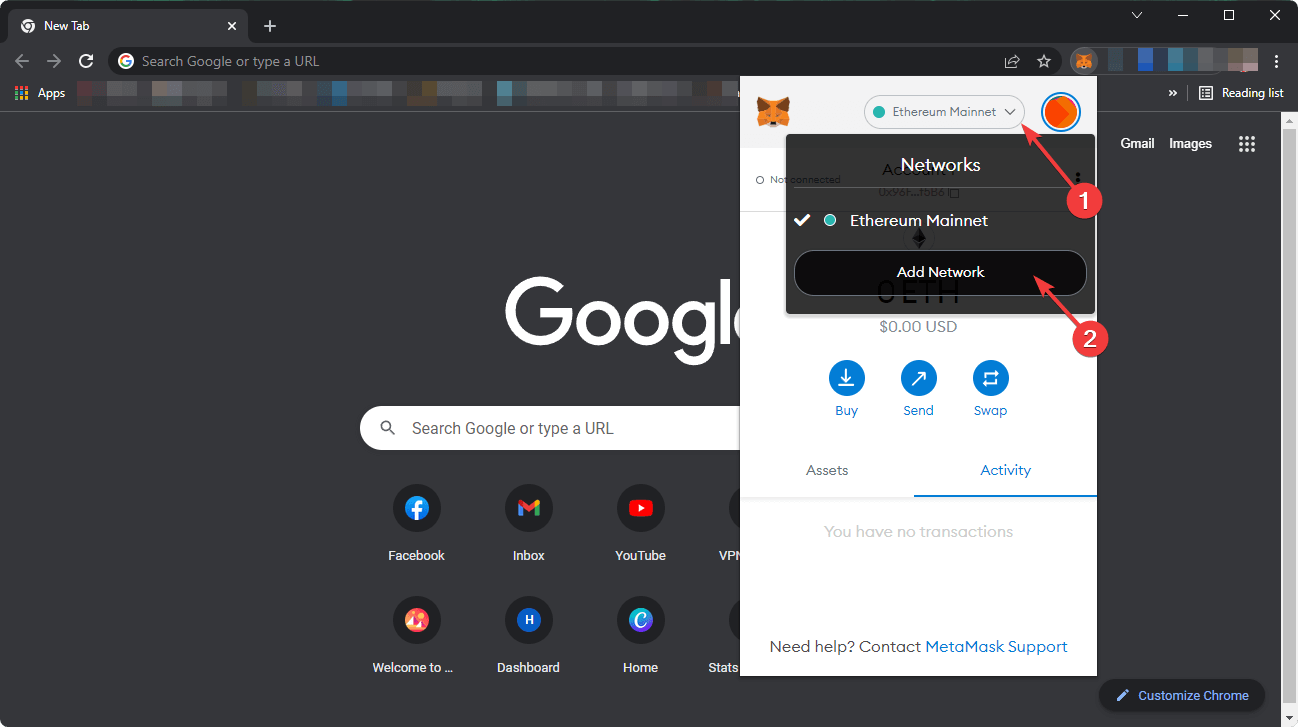
- Geben Sie jetzt Ihre bevorzugten vertrauenswürdigen Netzwerkdetails ein und speichern Sie.
Experten-Tipp: Einige PC-Probleme sind schwer zu lösen, insbesondere wenn es um beschädigte Repositories oder fehlende Windows-Dateien geht. Wenn Sie Probleme haben, einen Fehler zu beheben, ist Ihr System möglicherweise teilweise defekt. Wir empfehlen die Installation von Restoro, einem Tool, das Ihren Computer scannt und den Fehler identifiziert.
Klicke hier herunterzuladen und mit der Reparatur zu beginnen.
Wenn das Standardnetzwerk irgendwie Probleme mit MetaMask hat, wird die Verwendung eines anderen Netzwerks das Problem beheben. Sie werden in der Lage sein, das Gleichgewicht richtig zu sehen.
- Dezentral und keine Verbindung zu MetaMask
- Entdecken Sie ohne Grenzen mit den 5 besten Browsern für Decentraland
- MetaMask zeigt keine Token an: So beheben Sie das Problem
4. Geben Sie der MetaMask-Erweiterung die richtigen Berechtigungen
- Klicken Sie mit der rechten Maustaste auf das MetaMask-Symbol in Ihrem Browser.
- Bewegen Sie den Mauszeiger auf Dieser kann Standortdaten lesen und verändern und wähle Auf allen Seiten.
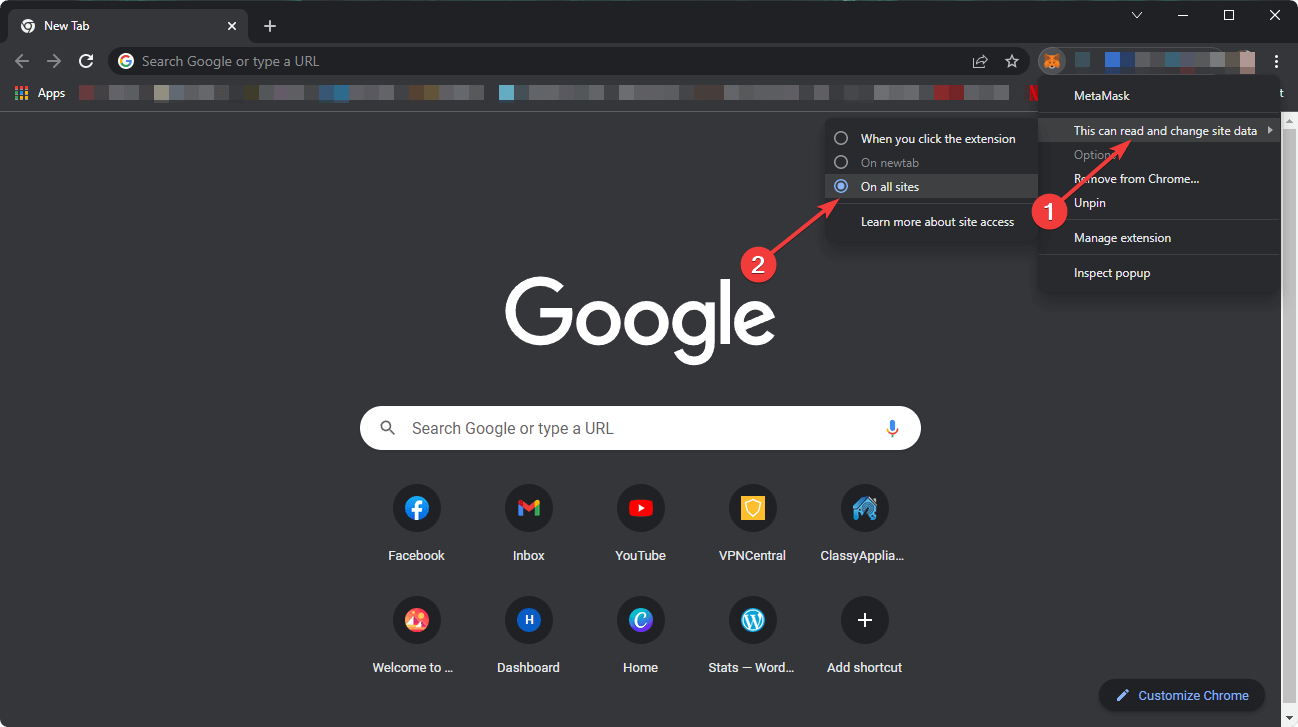
Wenn die Erweiterung keinen Zugriff auf alle Websites hat, können häufig Probleme mit dem MetaMask-Guthaben auftreten. Um also zu beheben, dass MetaMask kein Guthaben anzeigt, sollten Sie ihm die entsprechende Berechtigung erteilen, wie oben gezeigt.
5. Erweiterung aktualisieren
5.1 Chrome-Erweiterungen aktualisieren
- Öffnen Sie Google Chrome.
- Geben Sie die folgende Adresse in die Adressleiste ein und drücken Sie die Eingabetaste.
chrome://extensions/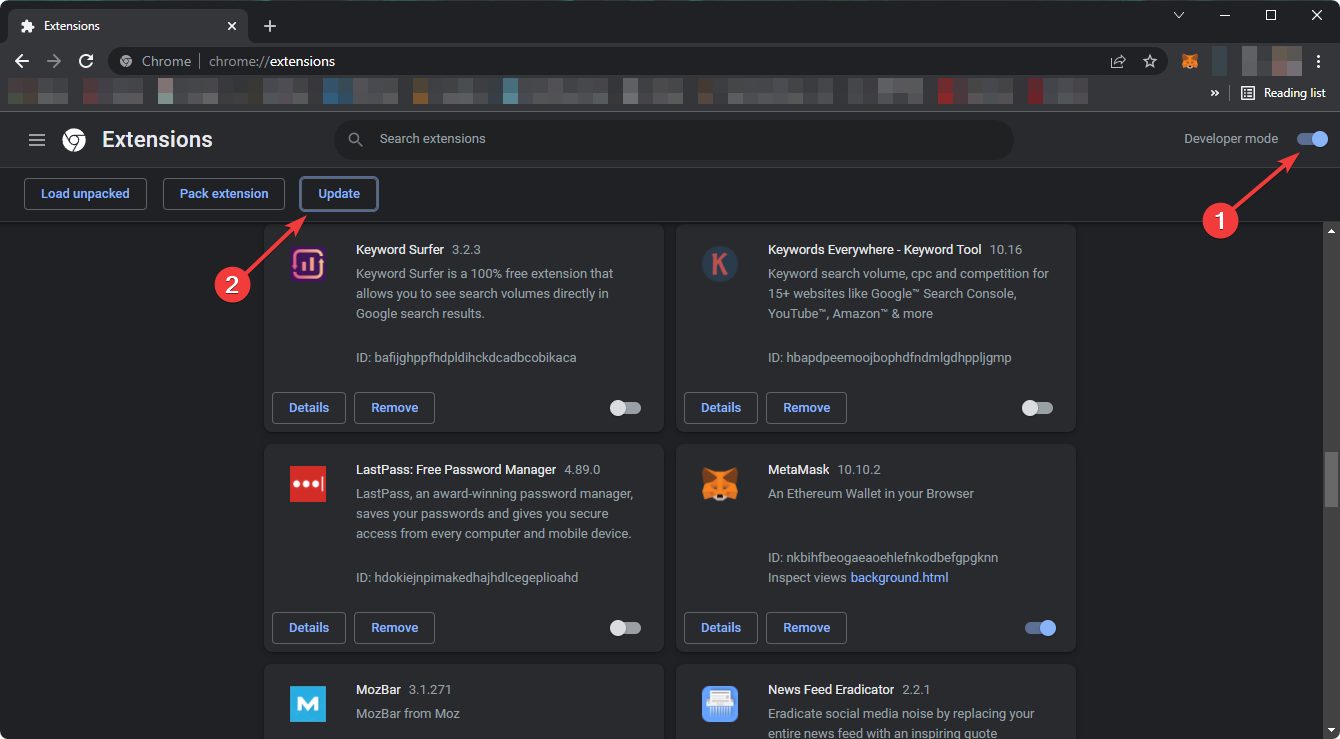
- Schalten Sie den Entwicklermodus ein und klicken Sie auf Aktualisieren.
5.2 Aktualisieren Sie Firefox-Add-Ons
- Öffnen Sie Mozilla Firefox.
- Geben Sie die folgende Adresse in die Adressleiste ein und drücken Sie die Eingabetaste.
Über: Add-Ons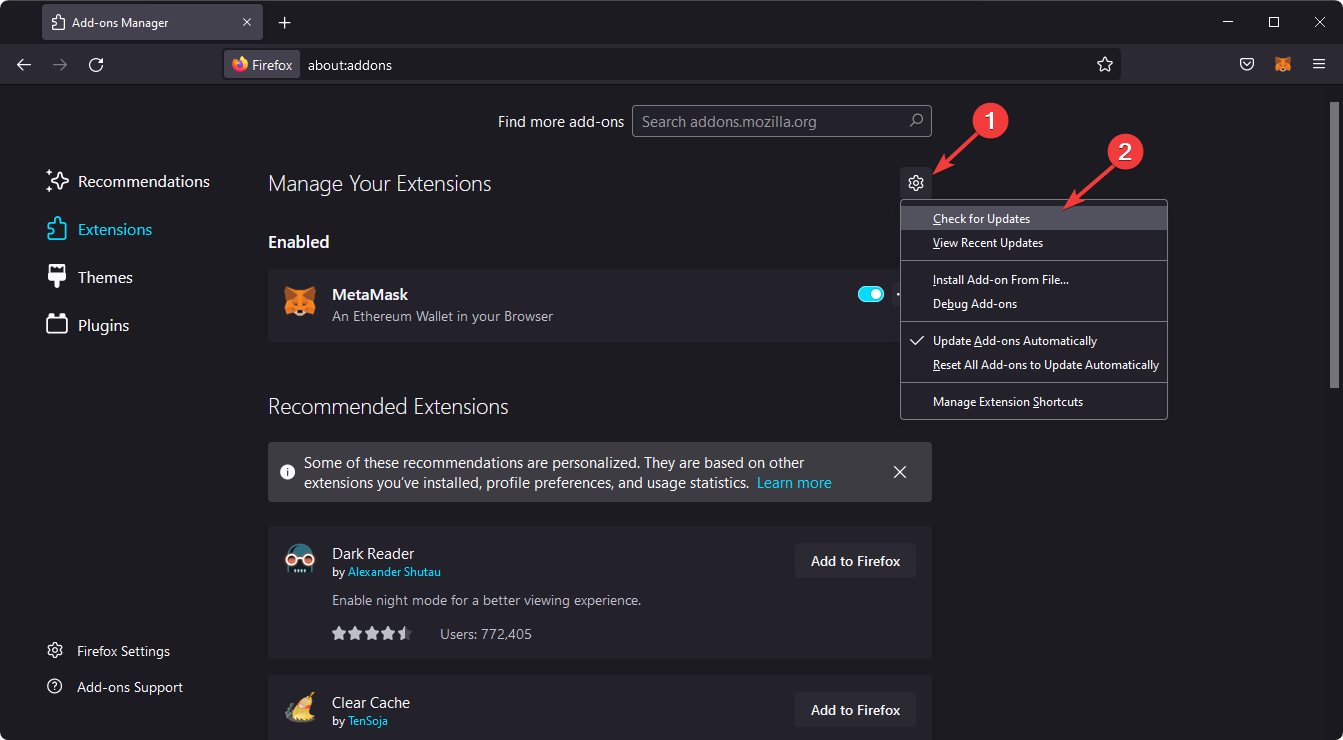
- Klicken Sie auf das Zahnradsymbol und wählen Sie dann aus Auf Updates prüfen.
Wenn die aktuelle Version von MetaMask problematisch ist und bekannte Probleme mit dem neuesten Browser hat, den Sie verwenden, wird die Aktualisierung alle damit verbundenen Probleme auf einmal lösen.
6. Browser-Cache löschen
- Öffnen Sie Ihren Browser.
- Drücken Sie STRG + Verschiebung+ Del auf deiner Tastatur.
- Wählen Alle Zeit als Zeitbereich.
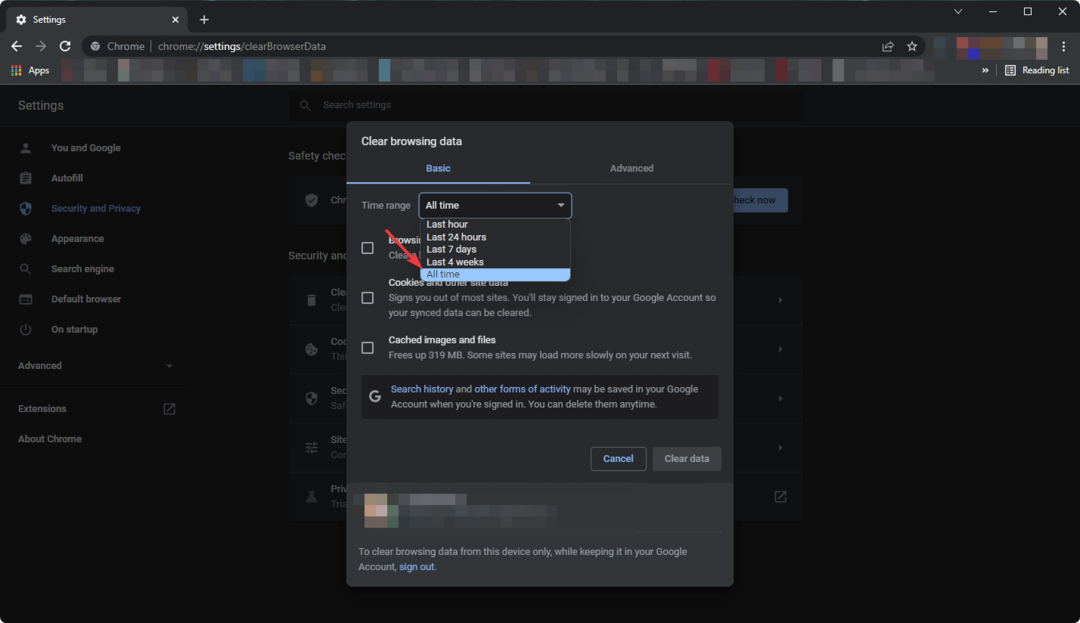
- Überprüfen Bilder und Dateien zwischenspeichern und dann auf klicken Daten löschen.
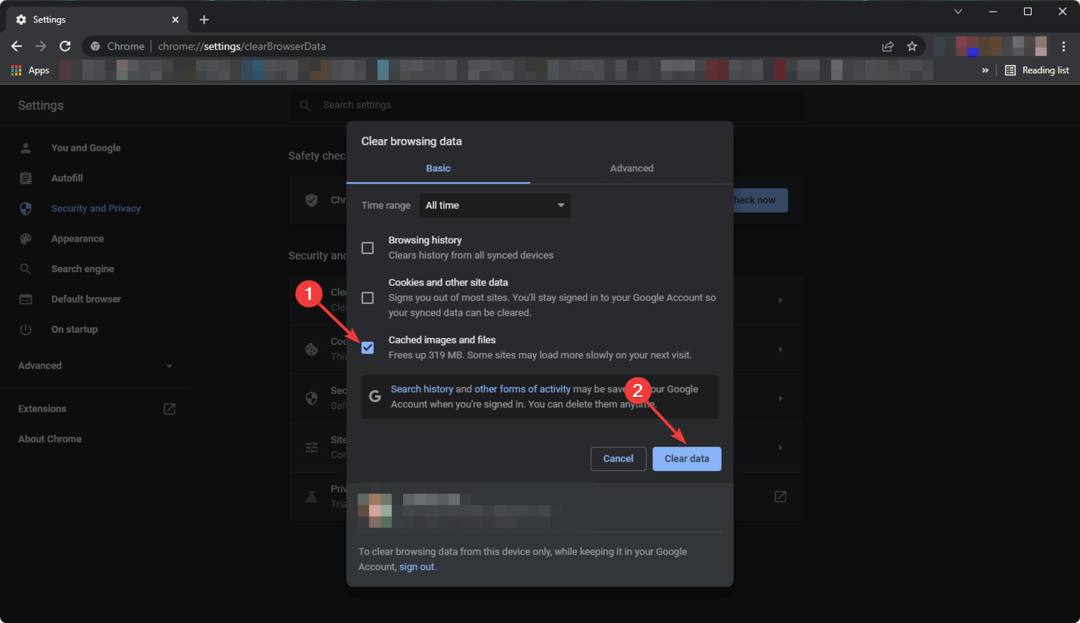
Browser zeigen Ihnen oft eine zwischengespeicherte Version der Daten, wenn etwas nicht stimmt. Durch das Löschen des Caches wird er gezwungen, die neuesten Datenaktualisierungen abzurufen, insbesondere das MetaMask-Guthaben.
7. Versuchen Sie es mit einem anderen Browser
Wenn die MetaMask-Erweiterung in Ihrem primären Browser nicht wie erwartet funktioniert und den Kontostand nicht aktualisiert, sollten Sie einen anderen Browser ausprobieren. Dann sehen Sie, ob es das Problem löst oder nicht. Unsere Empfehlung ist es zu versuchen Oper das hochgradig anpassbar und mit Metamask kompatibel ist.
Wenn Sie MetaMask für Decentraland verwenden, werfen Sie einen Blick auf diese besten Browser für Decentraland.
Ist MetaMask sicher?
MetaMask ist eine Open-Source-Krypto-Wallet-Software, die als Browsererweiterung oder mobile App verfügbar ist. Es ist die beliebteste Brieftasche für Krypto-Benutzer, die keine Technikfreaks sind. Kurz gesagt, es ist sicher.
Es verwendet geeignete Verschlüsselungsmethoden, um Ihre Daten zu sichern. Nur Ihr Passwort kann die Daten, die Sie mit dieser Krypto-Geldbörse haben, entschlüsseln. Eine andere Sache ist, dass es die Schlüssel im Gegensatz zu anderen ähnlichen Brieftaschen nicht kontrolliert. Es speichert sie lokal. Sie haben also die volle Kontrolle über die Tasten.
In den vergangenen Jahren haben wir keine Hacking-Vorfälle auf MetaMask gefunden. Es hat auch eine riesige Community und eine Gruppe hochqualifizierter Entwickler. MetaMask wird kontinuierlich mit Fehler- und Sicherheitskorrekturen aktualisiert, die es zu einer sehr sicheren Brieftasche gemacht haben.
Die oben gezeigten Methoden sind sehr effektiv bei der Lösung von MetaMask, die keine Gleichgewichtsprobleme aufweist. Vielleicht kennen Sie andere Methoden, die anderen helfen können. In diesem Fall können Sie uns dies im Kommentarfeld mitteilen.
 Haben Sie immer noch Probleme?Beheben Sie sie mit diesem Tool:
Haben Sie immer noch Probleme?Beheben Sie sie mit diesem Tool:
- Laden Sie dieses PC-Reparatur-Tool herunter auf TrustPilot.com mit „Großartig“ bewertet (Download beginnt auf dieser Seite).
- Klicken Scan starten um Windows-Probleme zu finden, die PC-Probleme verursachen könnten.
- Klicken Alles reparieren um Probleme mit patentierten Technologien zu beheben (Exklusiver Rabatt für unsere Leser).
Restoro wurde heruntergeladen von 0 Leser in diesem Monat.